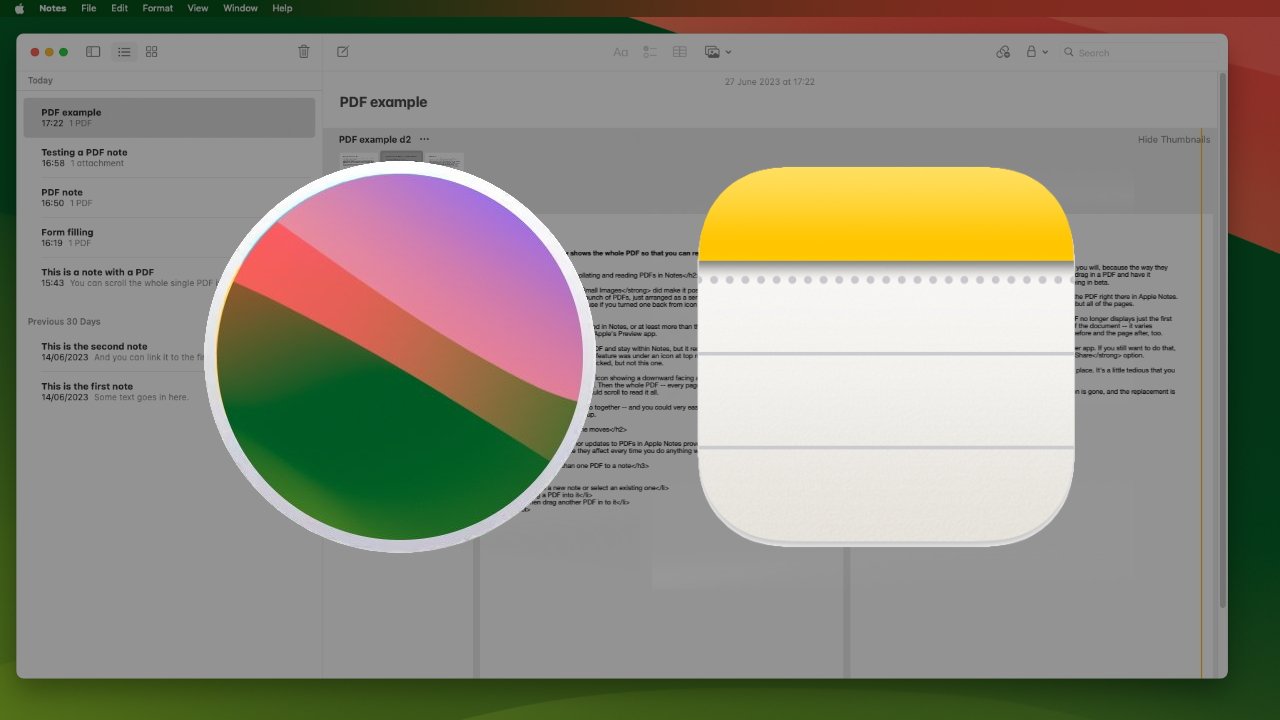
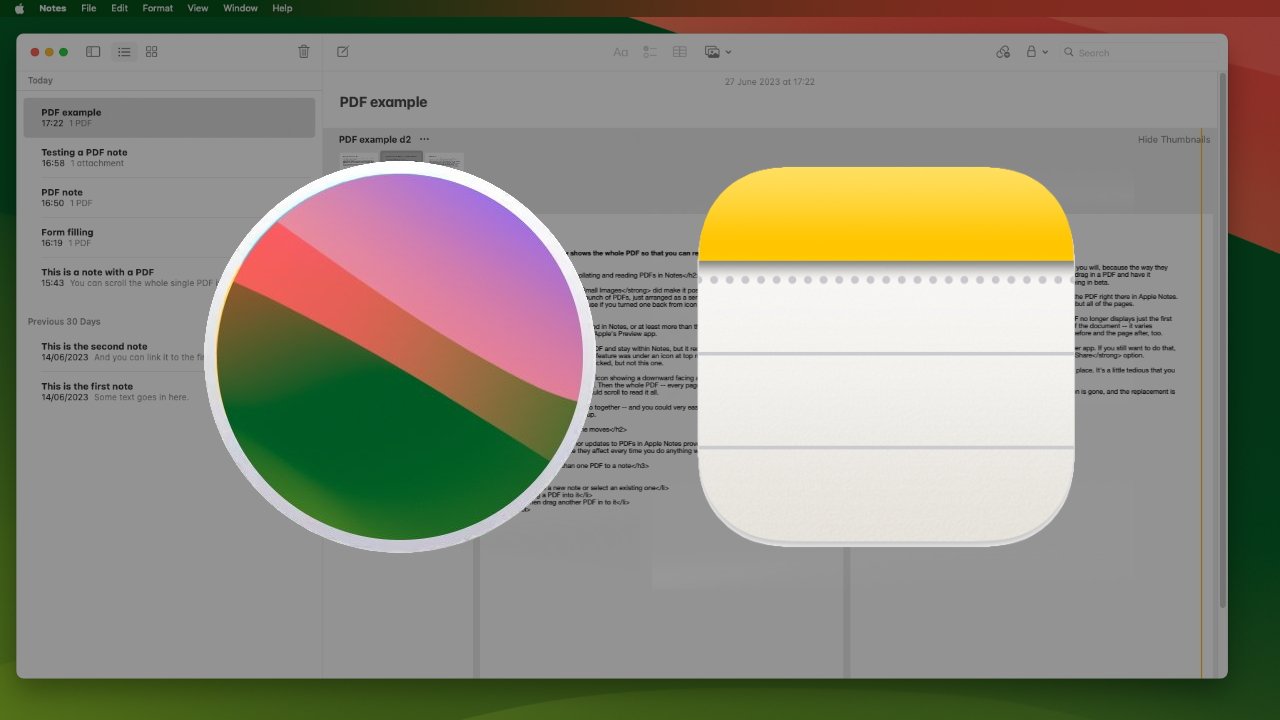
V souladu s většinou macOS Sonoma přidal Apple pouze drobné aktualizace pro používání PDF v Notes – ale už se nebudete chtít vrátit.
Apple Notes je dobré místo pro uložení jakýchkoli informací, od nákupního seznamu, který později smažete, až po vše, co potřebujete, když zkoumáte nějaké téma. S macOS Sonoma přidal Apple možnost propojit dvě nebo více poznámek dohromady, takže můžete rychle přecházet mezi souvisejícími poznámkami.
Jakmile budete v poznámce, uvidíte, co bylo na PDF vylepšeno. Poměrně malé změny v tom, jak jsou zobrazeny, a jak je upravujete, poměrně radikálně zlepšují používání PDF v Apple Notes.
Uložte více souborů PDF do poznámky
Apple na něm zdůrazňuje stránku náhledu macOS Sonoma, jak je to užitečné. „Uchovávejte více než jeden PDF ve stejné poznámce, abyste měli snadný přístup k souvisejícím dokumentům,“ píše se v něm.
Ve skutečnosti vám však nic nebránilo přetáhnout více souborů PDF do jedné poznámky – jen zřídka, protože to bylo nepraktické. Ať už máte v poznámce jeden nebo více souborů PDF, byly například uspořádány svisle a museli jste posouvat a posouvat a posouvat.
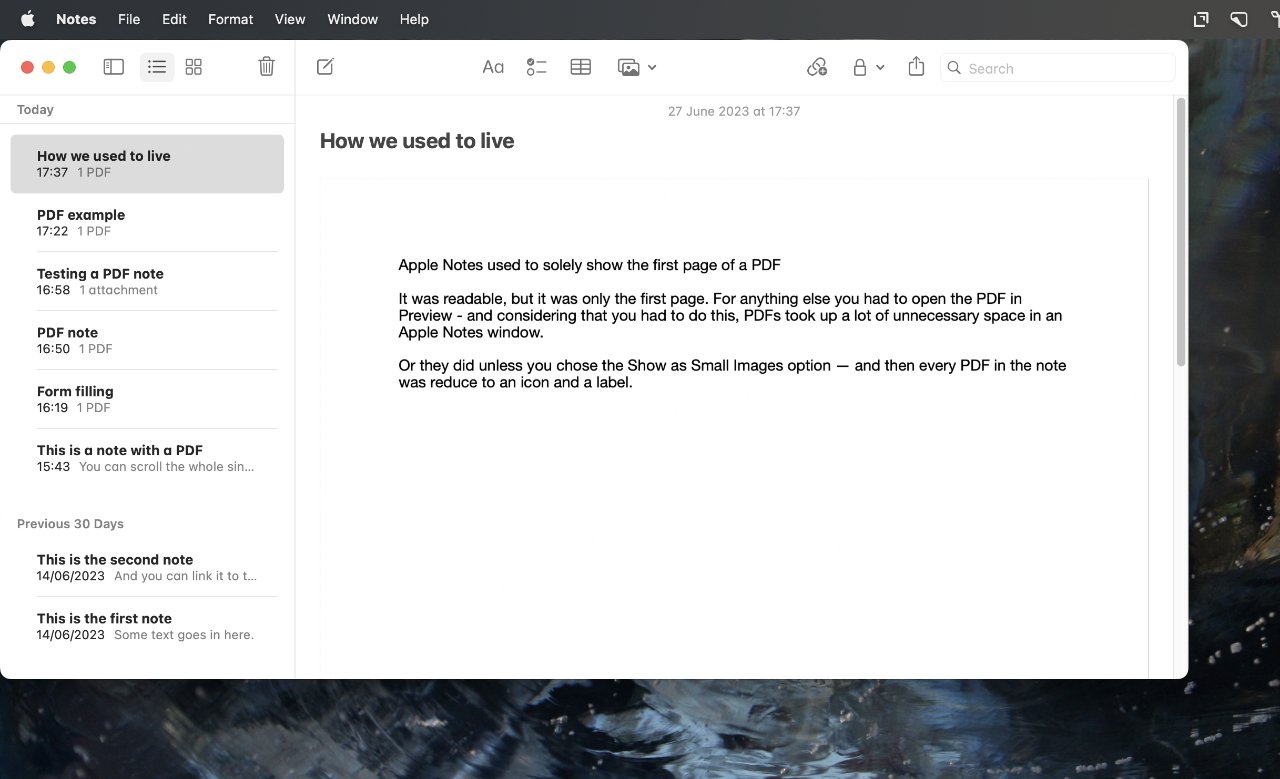
Případně můžete kliknout pravým tlačítkem na PDF v poznámce a vybrat Zobrazit jako malé obrázky. To okamžitě změnilo každé PDF na — no, je to malý obrázek, ale ve skutečnosti je to jedna ikona plus malý text.
Problémy s řazením a čtením PDF v Notes
Tento Zobrazit jako malé obrázky umožnilo mít Apple Note jako jakési úložiště pro spoustu PDF, jen uspořádané jako série ikon. Tehdy jste je ale nemohli snadno přečíst všechny, protože pokud jste jeden otočili zpět z ikony na úplné PDF, obrátili jste je všechny.
Chcete-li si přečíst PDF, které jste si uložili do Poznámek, nebo alespoň více než první stránku, museli jste na něj kliknout, čímž jste jej odeslali do aplikace Apple Preview.
Bylo možné číst PDF a zůstat v Poznámkách, ale vyžadovalo to, abyste si všimli, že jde o aplikaci Označení funkce byla pod ikonou v pravém horním rohu PDF. Jiné ovládací prvky byly dostupné po kliknutí pravým tlačítkem, ale ne tento.
Klikněte na snadno přehlédnutelnou ikonu se šipkou směřující dolů a vyberte si Označení. Poté se celé PDF – každá jeho stránka – otevřelo v novém okně Apple Notes a vy jste si jej mohli posouvat a přečíst si ho celý.
Prostě jste nemohli číst dva dohromady — a dokument jste mohli velmi snadno změnit tím, že jej neúmyslně označili.
Malé, ale vítané pohyby
Poměrně malé aktualizace PDF od Apple v Apple Notes se tedy ukázaly být významnější, než by mohly být – protože ovlivňují pokaždé, když s PDF v aplikaci něco uděláte.
Přidejte do poznámky více než jeden soubor PDF
- Vytvořte novou poznámku nebo vyberte existující
- Přetáhněte do něj PDF
- Poté do něj přetáhněte další PDF
Můžete přetahovat tolik souborů PDF, kolik chcete – a teď to uděláte, protože způsob, jakým jsou prezentovány, je mnohem lepší. Zdá se, že přetažení PDF a jeho čtení trvá déle, ale to může být způsobeno tím, že Apple Notes nyní vykresluje obrázek nejen první stránky, ale všech stránek.
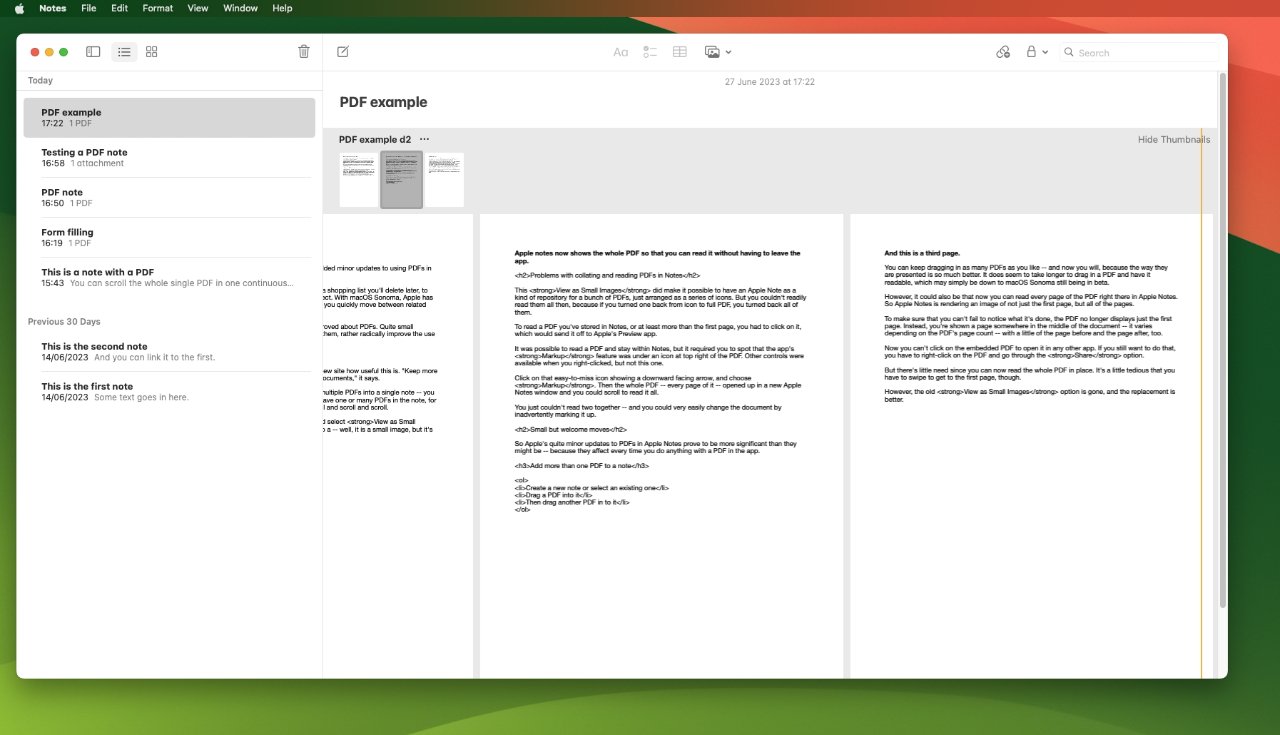
Všimněte si miniatur v horní části PDF, které ukazují jeho tři stránky
Aby se zajistilo, že si nemůžete nevšimnout toho, co se dělá, PDF již nezobrazuje pouze první stránku. Místo toho se vám zobrazí stránka někde uprostřed dokumentu – liší se v závislosti na počtu stránek PDF – s malou částí stránky před a stránkou za.
Nyní nemůžete kliknout na vložený soubor PDF a otevřít jej v žádné jiné aplikaci. Pokud to přesto chcete udělat, musíte kliknout pravým tlačítkem na soubor PDF a projít souborem Podíl volba.
Ale není to potřeba, protože nyní můžete číst celé PDF na místě. Je však trochu zdlouhavé, že musíte přejet prstem, abyste se dostali na první stránku.
Nicméně staré Zobrazit jako malé obrázky možnost je pryč a náhrada je lepší.
Nová možnost je Zobrazit miniatury. Je to tlačítko v pravém horním rohu jakékoli stránky PDF, kterou právě vidíte – a vztahuje se pouze na tento PDF.
Takže pokud na něj kliknete, zůstane na obrazovce plně čitelná stránka PDF, ale nahoře se vám také zobrazí řada miniatur. Klikněte na tento řádek a můžete rychleji přejet na jakoukoli stránku.
Navíc, když to uděláte s jedním PDF v poznámce, žádný z ostatních nebude ovlivněn.
A pokud chcete, můžete z poznámky přetáhnout stránku s miniaturami a vytvoří se jednostránkový dokument PDF, kamkoli jej přetáhnete. V současnosti to bohužel nevypadá, že by export celého PDF byl tak přímočarý.
Nová možnost zobrazení
Apple velmi jasně uvádí, že nyní můžete vidět celý soubor PDF, ale další funkce jsou skrytější – včetně jedné o tom, jak přesně můžete daný dokument zobrazit.
Soubory PDF v Poznámkách se zobrazují vložené do slabě šedého rámečku a vlevo nahoře je název souboru dokumentu plus ikona se třemi tečkami. Klikněte na to a dostanete to, co bývalo v kontextovém menu po kliknutí pravým tlačítkem, jako např Označeníplus nová možnost zobrazení.
Tomu se říká Zobrazení přílohya máte možnost Velké, Střední a Malé v tomto pořadí. Opět platí, že volba, kterou zde provedete, se vztahuje pouze na aktuálně vybraný soubor PDF, nikoli na každý v poznámce.
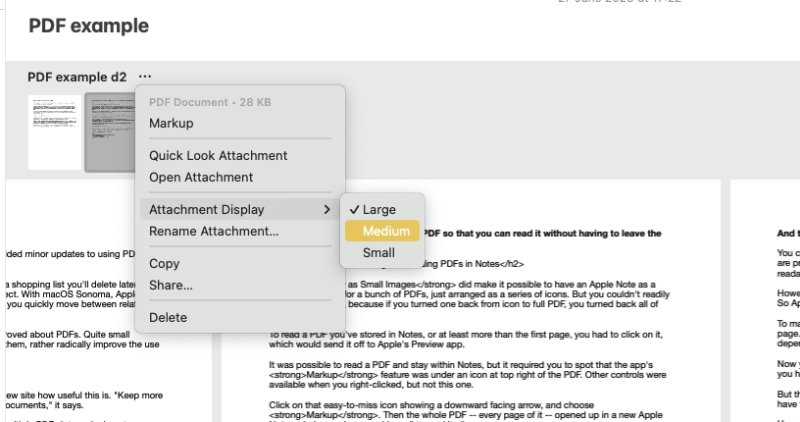
Soubory PDF v prostředí Notes se samy mění, když zmenšujete nebo zvětšujete okno, ale můžete si také vybrat ze tří základních velikostí
Znamená to také, že můžete, alespoň teoreticky, uspořádat pohled tak, abyste mohli vidět a číst dva soubory PDF a porovnat je. V praxi to závisí na tom, o jaké soubory PDF se jedná – velmi hustý text se nemusí ve středním zobrazení zobrazit oslnivě.
I tak je schopnost číst celý soubor PDF na celou šířku obrazovky nebo případně menší, transformativní. Je škoda, že nástroj Markup je opět pohřben mimo stránky, je těžké pochopit, proč není obsažen pouze v nabídce po kliknutí pravým tlačítkem.
Vyplnění formuláře
Přesto je nyní Markup důležitější. Apple také udělal velkou věc z toho, jak macOS Sonoma nyní dokáže automaticky detekovat, kdy je PDF skutečně formulář, a nezmínil, že to zahrnuje Markup.
Nebo spíše, když je PDF v Apple Notes. Pokud právě otevřete PDF v náhledu, můžete vidět, kde chcete vyplnit pole na formuláři, a macOS Sonoma už z toho udělal klikací cíl.
S Apple Notes je to to samé, s tím rozdílem, že můžete kliknout do textového pole formuláře až poté, co jste se rozhodli používat značky.
Není to obří krok navíc, ale je trochu skrytý.
A pokud je toto případ toho, jak malá změna může znamenat velký rozdíl, pak je to dobré shrnutí macOS Sonoma a všech změn v Notes pro něj.
Zdroj: appleinsider.com






